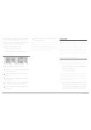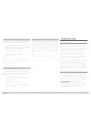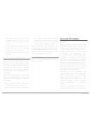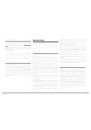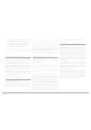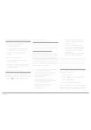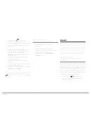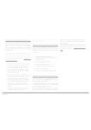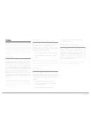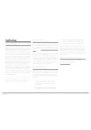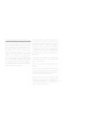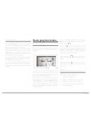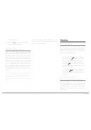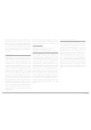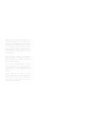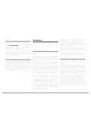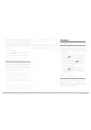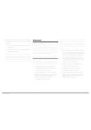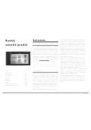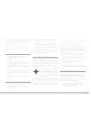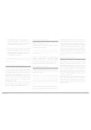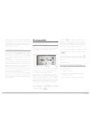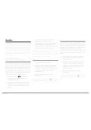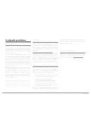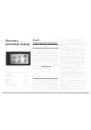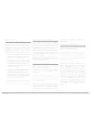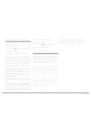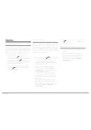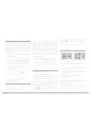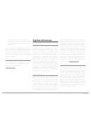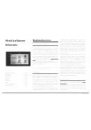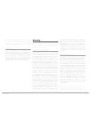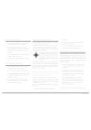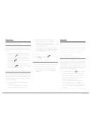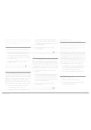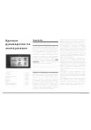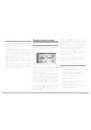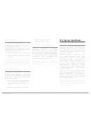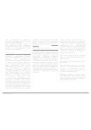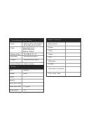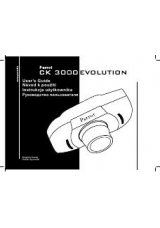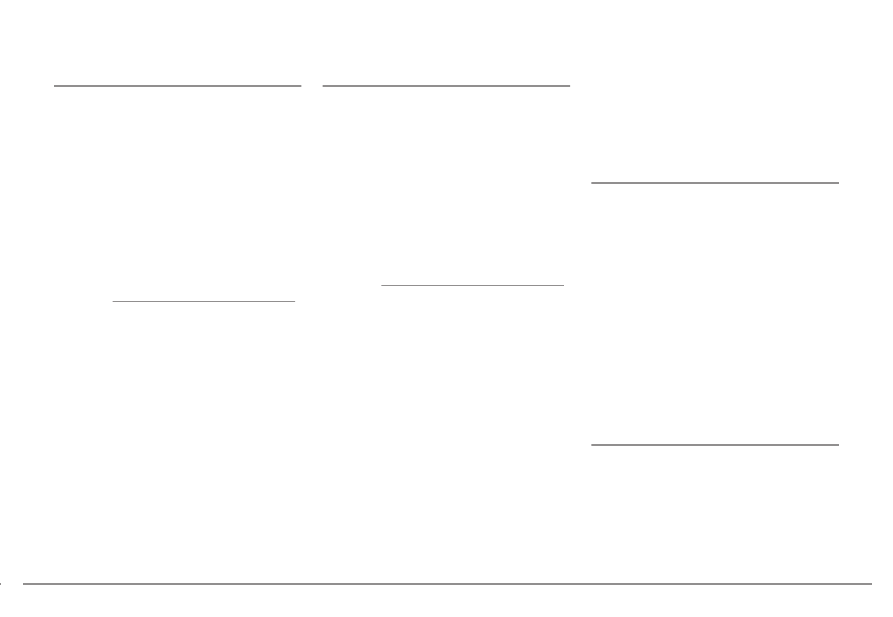
116
Polski
udOstępniAnie pOłączeniA
3g pOprzez bluetOOth
W przypadku telefonu kompatybilne-
go z profilem Bluetooth® DUN (Dial-Up
Networking) lub PAN (Personal Area
Network), połączenie poprzez Bluetooth te-
lefonu z Parrot ASTEROID Smart umożliwi
udostępnienie telefonicznego połączenia
3G.
Uwaga: Sprawdzić na naszej stronie interne-
towej, w zakładce kompatybilność, czy dany
telefon umożliwia udostępnianie połączenia
3G poprzez USB oraz odpowiadającą mu
procedurę: www.parrot.com/uk/compatibility.
1. Zezwolić na udostępnianie połączenia
w telefonie. Ta procedura różni się w
zależności od modelu telefonu.
2. Podłączyć swój telefon do Parrot AS-
TEROID Smart poprzez Bluetooth.
3. W Parrot ASTEROID Smart, wybrać
Parametry > Bezprzewodowe i sie-
ciowe > Sieci danych mobilnych.
4. Wybrać swój APN (Access Point
Name) z proponowanej listy, a
następnie zaznaczyć opcję Wybierz.
udOstępniAnie pOłączeniA
3g pOprzez usb
W przypadku telefonu umożliwiającego
udostępnienie połączenia 3G poprzez USB,
podłączyć telefon do Parrot ASTEROID
Smart za pomocą kabla USB / mikro USB
(niedostarczony), aby udostępnić połącze-
nie 3G telefonu.
Uwaga: Sprawdzić na naszej stronie interne-
towej, w zakładce kompatybilność, czy dany
telefon umożliwia udostępnianie połączenia
3G poprzez Bluetooth oraz odpowiadającą mu
procedurę: www.parrot.com/uk/compatibility.
1. Upewnić się, że klawiatura telefo-
nu jest odblokowana, a następnie
podłączyć go do do Parrot ASTEROID
Smart, za pomocą kabla USB / mikro-
USB. Połączenie to umożliwia również
naładowanie baterii telefonu.
2. W razie potrzeby, wybrać swój APN
(Access Point Name) z proponowanej
listy, a następnie zaznaczyć opcję
Wybierz. Można następnie zmienić
powyższe ustawienia, wybierając Pa-
rametry > Bezprzewodowe i sieciowe
> Sieci danych mobilnych > Mobile
Access device.
> Pojawi się okienko pop-up, oznac-
zające aktywację udostępniania
połączenia USB.
Uwaga: Więcej informacji na ten temat znaj-
duje się w instrukcji obsługi telefonu.
pOłączenie dO sieci Wi-Fi
Jeżeli dany telefon umożliwia udostępnianie
połączenia 3G poprzez Wi-Fi® lub jeżeli sieć
Wi-Fi jest dostępna w pobliżu pojazdu:
1. W menu Parametry, Parrot ASTEROID
Smart, przycisnąć Bezprzewodowe i
sieciowe > Wi-Fi.
2. Aktywować opcję Wi-Fi.
3. Przycisnąć Parametry Wi-Fi.
> Wyświetla się lista sieci Wi-Fi.
4. Wybrać sieć Wi-Fi.
5. W razie potrzeby wpisać hasło.
kOrzystAnie z AplikAcji
Parrot ASTEROID Smart umożliwia kor-
zystanie z różnych typów aplikacji: muzyki,
lokalizacji geograficznej, wspomagania
jazdy.
Dostępne aplikacje różnią się w zależnoś-
ci od kraju użytkowania. Niektóre aplikacje
mogą wymagać specjalnego abonamentu.